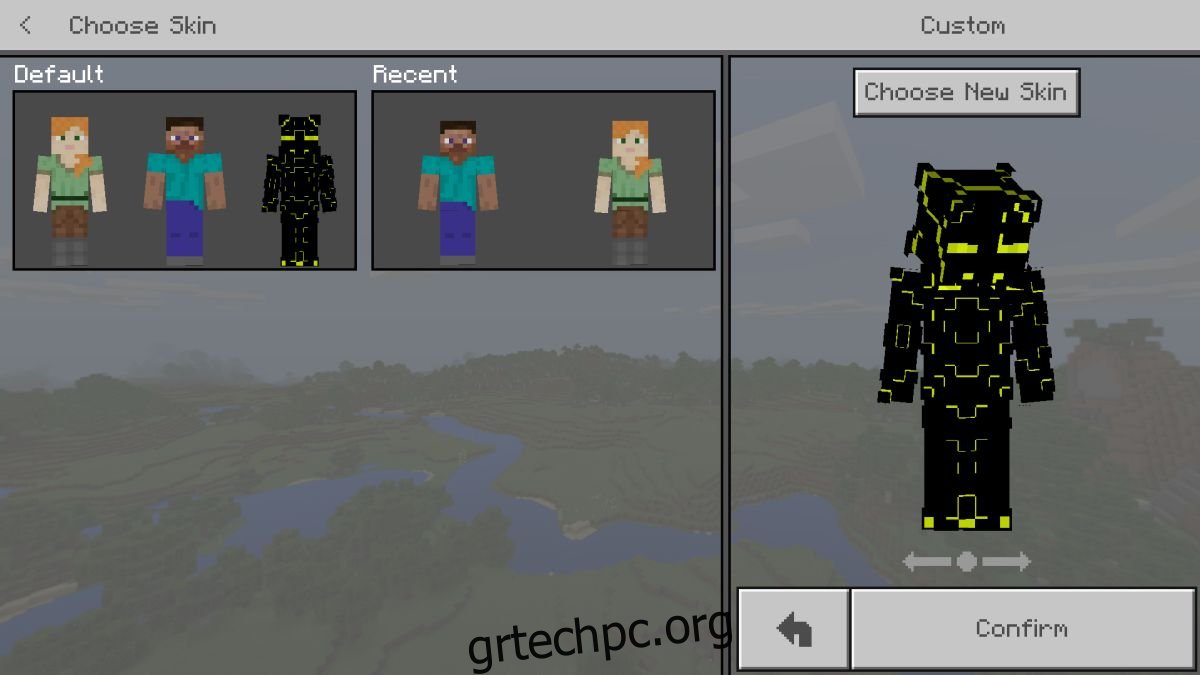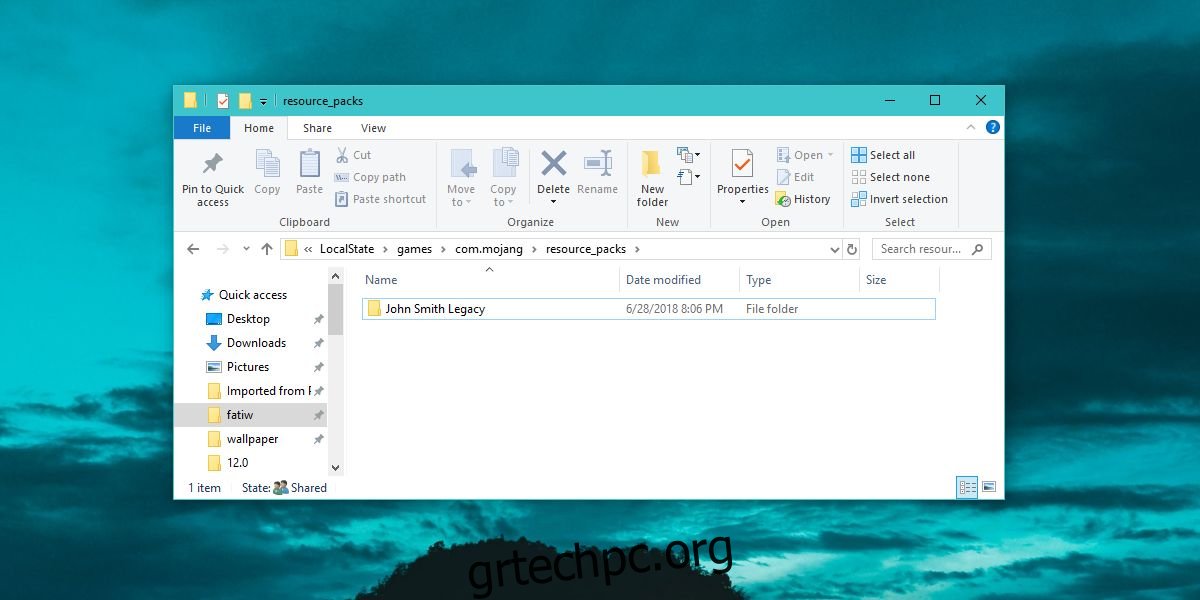Η έκδοση των Windows 10 Minecraft υποστηρίζει skins και πακέτα υφής όπως η αντίστοιχη Java. Η τροποποίηση της εμφάνισης του Minecraft είναι κάτι που αρέσει στους χρήστες να κάνουν και υπάρχουν πακέτα υφής που μπορούν να αλλάξουν δραματικά την εμφάνιση του παιχνιδιού. Δείτε πώς μπορείτε να εγκαταστήσετε πακέτα επιφανειών και υφής στο Minecraft Windows 10 UWP.
SPOILER ALERT: Κάντε κύλιση προς τα κάτω και παρακολουθήστε το εκπαιδευτικό βίντεο στο τέλος αυτού του άρθρου.
Πίνακας περιεχομένων
Συμβατά πακέτα & δέρματα
Προτού εγκαταστήσετε πακέτα επιφανειών και υφής στο Minecraft Windows 10 UWP, είναι σημαντικό να γνωρίζετε ότι τα πακέτα για την έκδοση Java δεν είναι συμβατά με την έκδοση UWP. Δυστυχώς, αυτό σημαίνει ότι ένα μεγάλο μέρος μερικών από τα καλύτερα, δωρεάν πακέτα δεν μπορεί να χρησιμοποιηθεί με την εφαρμογή UWP. Είναι ένας ακόμη λόγος που περισσότεροι χρήστες μένουν στην έκδοση Java.
Για να βρείτε συμβατά πακέτα, ελέγξτε τα συνηθισμένα αποθετήρια και διαβάστε τις περιγραφές τους. Εάν ένα πακέτο αναφέρει ότι θα λειτουργήσει στην έκδοση των Windows 10, μπορείτε να το κατεβάσετε και να δοκιμάσετε να το εγκαταστήσετε. Τα Skins είναι απλώς αρχεία PNG, επομένως δεν θα έχετε κανένα πρόβλημα να τα βρείτε για την έκδοση των Windows 10.
Φάκελος παιχνιδιών Minecraft Windows 10
Υποθέτοντας ότι έχετε βρει ένα πακέτο υφής που είναι συμβατό με την έκδοση των Windows 10, δείτε πώς μπορείτε να το εγκαταστήσετε. Το πακέτο πιθανότατα ήρθε ως συμπιεσμένο αρχείο. Εξαγάγετε το στην επιφάνεια εργασίας σας.
Στη συνέχεια, ανοίξτε την ακόλουθη τοποθεσία στην Εξερεύνηση αρχείων.
C:UsersYour User NameAppDataLocalPackagesMicrosoft.MinecraftUWP_8wekyb3d8bbweLocalStategamescom.mojang
Πακέτα υφής
Το πακέτο υφής που έχετε εξαγάγει πηγαίνει στο φάκελο με το όνομα “Resource_packs”. Είναι ένας από τους φακέλους που υπάρχουν στην παραπάνω θέση. Επικολλήστε τον φάκελο που έχει εξαχθεί εδώ και το Minecraft θα έχει πρόσβαση σε αυτόν.
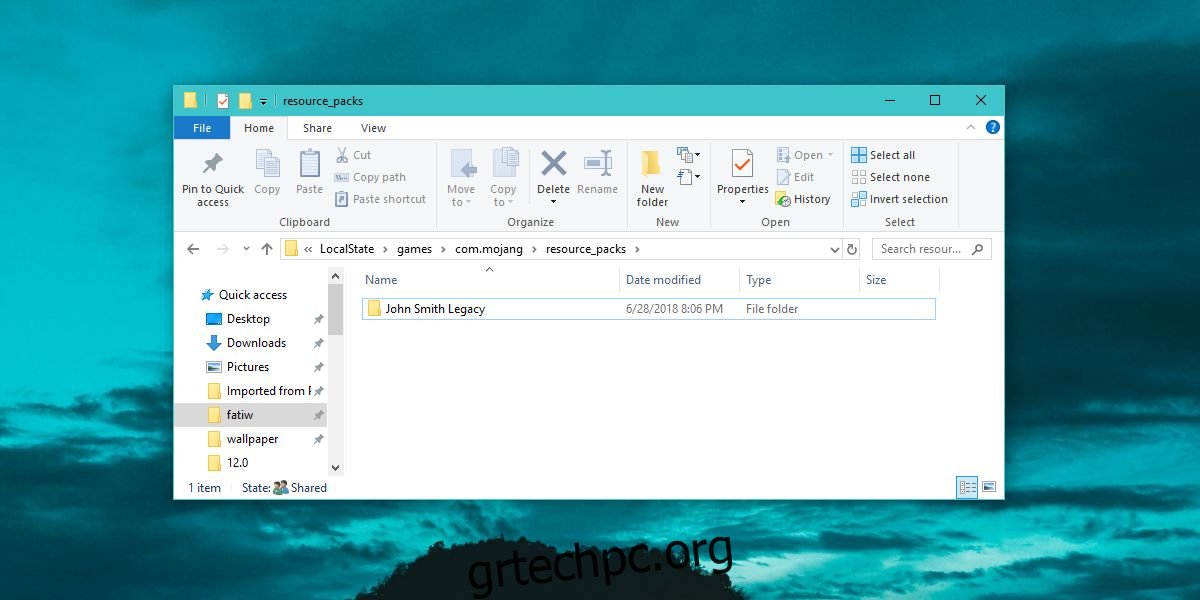
Στη συνέχεια, πρέπει να ενεργοποιήσετε το πακέτο υφής. Ανοίξτε το Minecraft και κάντε κλικ στις Ρυθμίσεις. Κάντε κύλιση προς τα κάτω στην αριστερή στήλη και κάντε κλικ στο Παγκόσμιοι πόροι. Εδώ, θα δείτε μια λίστα με ενεργά και διαθέσιμα πακέτα υφής και θα πρέπει να περιλαμβάνει αυτό που μετακινήσατε στο φάκελο resource_packs.
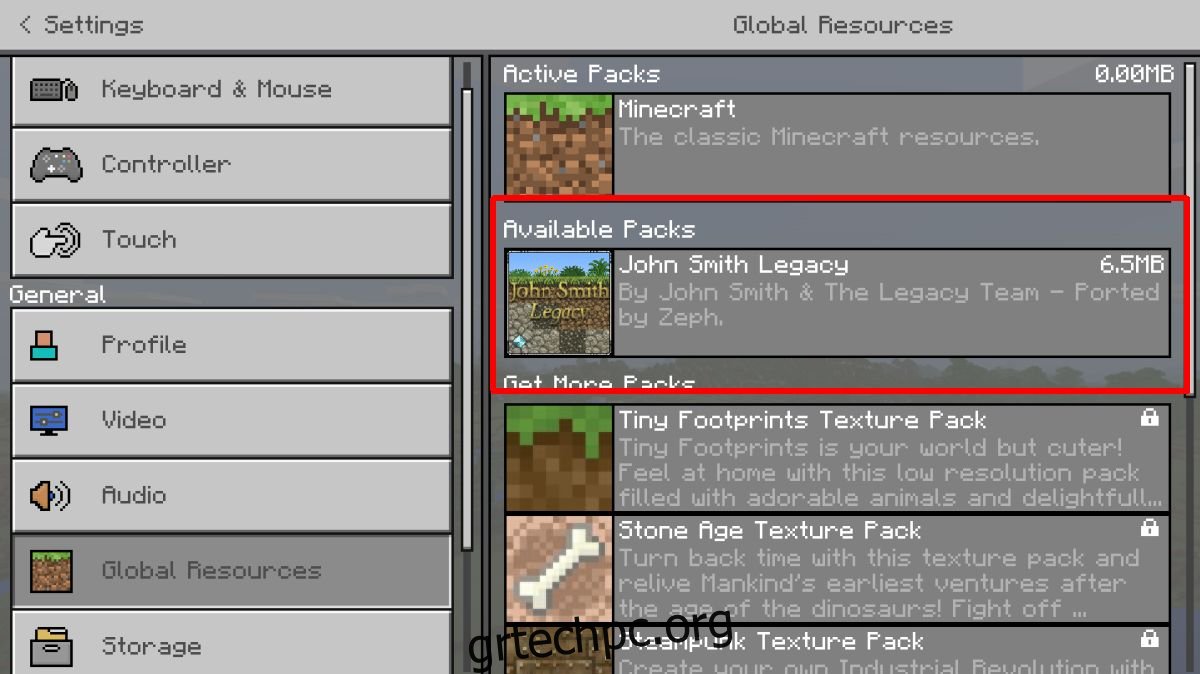
Επιλέξτε το και κάντε κλικ στο κουμπί Συν για να το ενεργοποιήσετε. Ανά πάσα στιγμή, μπορείτε να έχετε ενεργοποιημένα περισσότερα από ένα πακέτα υφής.
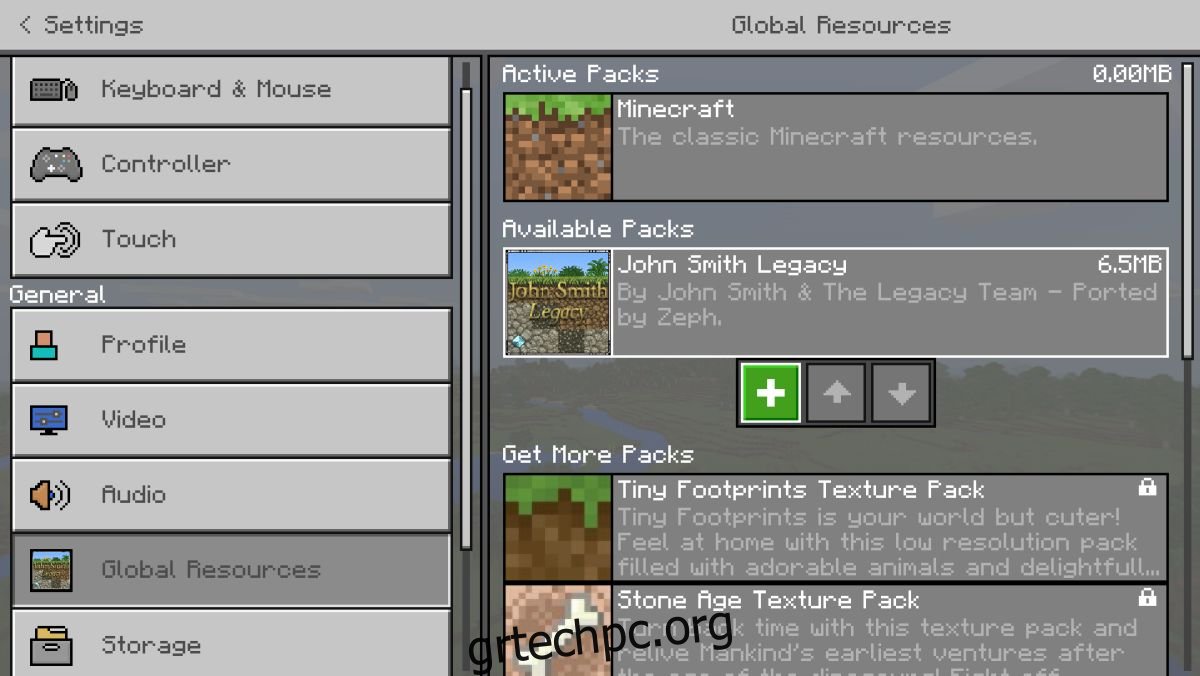
Εάν δεν εμφανίζεται ένα πακέτο υφής, είναι πιθανό να μην είναι συμβατό με αυτήν την έκδοση του Minecraft.
Δέρματα
Βρείτε και κατεβάστε ένα skin για το Minecraft. Θα γίνει λήψη ως ένα μόνο αρχείο PNG. Σε ορισμένες περιπτώσεις μπορεί να υπάρχουν περισσότερα από ένα αρχεία PNG και κάθε αρχείο θα είναι διαφορετική παραλλαγή του ίδιου δέρματος. Για παράδειγμα, διαφορετικά χρώματα του ίδιου δέρματος.
Μπορείτε να αποθηκεύσετε το αρχείο PNG οπουδήποτε, αλλά είναι καλή ιδέα να το τοποθετήσετε κάπου που δεν θα διαγραφεί κατά λάθος.
Ανοίξτε το Minecraft και κάντε κλικ στο εικονίδιο του μικρού καλωδίου κάτω από το avatar σας στην οθόνη έναρξης. Αυτό θα σας μεταφέρει στην οθόνη προσαρμογής δέρματος. Στο πλαίσιο Προεπιλογή, κάντε κλικ στο περίγραμμα του avatar και κάντε κλικ στο κουμπί «Επιλογή νέου δέρματος» στο πλαίσιο Προσαρμοσμένο.
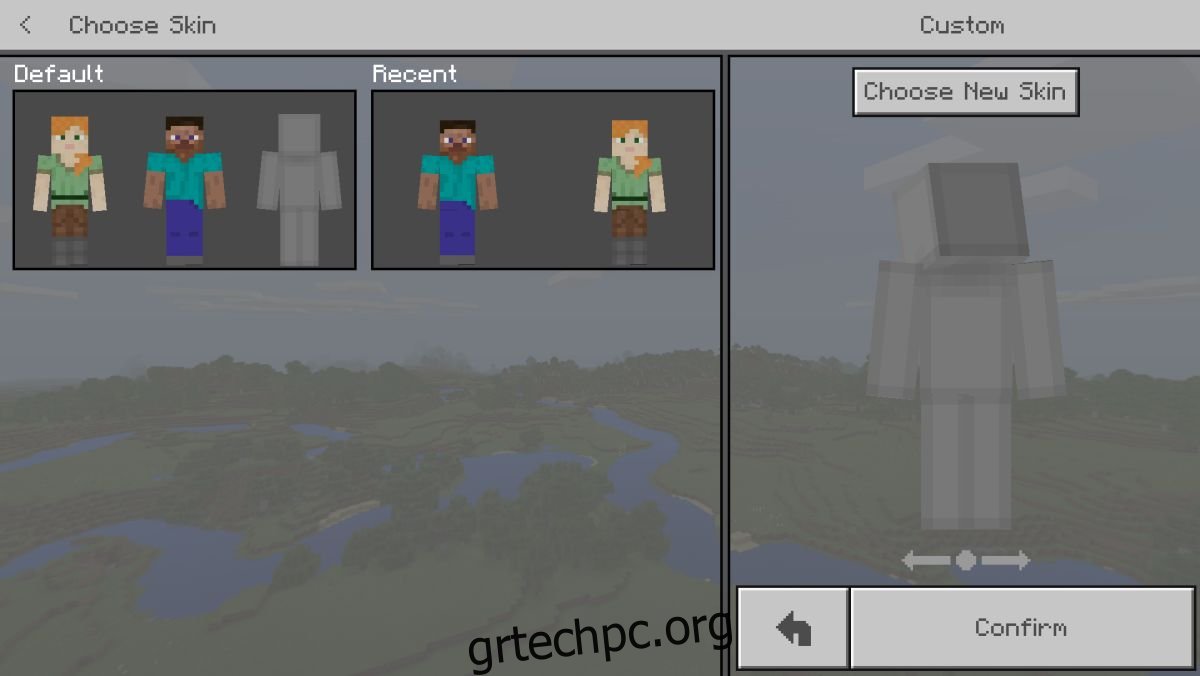
Επιλέξτε το αρχείο PNG που κατεβάσατε και θα εφαρμοστεί το δέρμα.